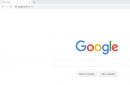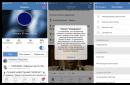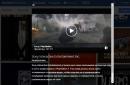Un hard disk este un dispozitiv destul de fragil. Sectoarele proaste sunt celule deteriorate pentru stocarea informațiilor pe un hard disk. După ceva timp de utilizare hard disk poate exista o problemă cu sectoarele proaste. Prin urmare, este atât de important să ne ocupăm din când în când cu restaurarea sectoarelor dăunătoare.
Acest lucru se face cu ușurință diverse programe, dar mai întâi trebuie să determinați dacă există sectoare proaste. Despre aceasta, precum și cum să restabiliți sectorul de pornire al unui hard disk, articolul nostru.
Cum să reparați sectoarele de disc defecte
Există multe modalități de a recupera rupt sectoare de boot disc. Să ne uităm la câteva dintre aceste metode în detaliu.
Cum să restaurați sectoare prin Windows
Dacă este posibil să intrați în sistemul de operare, atunci restaurați HDD nu necesită mult efort. Pentru asta trebuie sa suni meniul contextual hard disk și selectați Proprietăți.
În noua fereastră care se deschide, selectați fila „Serviciu”, unde facem clic pe elementul „Efectuați verificarea”. Bifați casetele de lângă „Remediați automat erorile de sistem” și „Verificați și reparați sectoarele defecte”. După aceea începem verificarea.
Dacă discul este o unitate de sistem, atunci va avea loc o repornire și va începe procesul de verificare. Dacă unitatea nu este o unitate de sistem, atunci verificarea va trece fără repornire.
Sistemul în sine va găsi toate erorile și va efectua recuperarea. Apoi va afișa statisticile muncii efectuate.
Dar uneori se întâmplă ca sistemul de operare să nu pornească din cauza sectoarelor proaste.
Cum să recuperați sectoarele defecte dacă sistemul de operare nu pornește
Dacă Windows nu pornește, atunci puteți lua un disc cu sistem virtualși porniți sistemul de operare virtual. În acesta, toate acțiunile pentru restaurarea unui hard disk sunt efectuate în același mod ca în secțiunea anterioară.
Dacă nu aveți un disc virtual cu sistemul de operare, atunci vă va ajuta disc de instalare Windows. După descărcare, trebuie să selectați „Restaurare sistem”. Va apărea consola de recuperare, unde trebuie să selectați disc local cu sistemul de operare. Aceasta este de obicei unitatea „C:”.
După repornire, va apărea o consolă în care trebuie să introduceți comanda „CHKDSK [drive:]”, unde:
- /F este o verificare a discului și corectarea erorii,
- /R este o căutare și reparare a sectoarelor defecte.
După aceea, apăsați „Enter”, așteptați ca recuperarea să înceapă. Apoi ieșiți din consolă și reporniți computerul. Totul este gata.
Cum să restaurați sectoare folosind programe
Pentru a repara sectoarele defecte de pe un hard disk, există multe programe care pot fi descărcate cu ușurință de pe Internet. Luați în considerare principiul lor de funcționare pe exemplul programului HDD Regenerator.
Programul restaurează sectoarele rupte remagnetizându-le din nou. Acest lucru se realizează prin crearea unei unități flash virtuale.
După instalare, rulați programul. În fereastra care se deschide, vor apărea mai multe opțiuni în limba rusă. Puteți recupera sectoare defecte atât în sistemul de operare în sine, cât și folosind o unitate flash sau un disc obișnuit de pe consolă.
Programul va verifica sectoarele defecte (spărute) și le va restaura. Pentru utilizarea cât mai eficientă a programului, este mai bine să utilizați o unitate flash USB sau un disc bootabil care este creat după instalarea programului.
Citit despre modalitățile de a remedia erorile HDD, este posibil să recuperați sectoare defecte și cum să o faceți. Considera cum să recuperezi datele de pe unități proaste. Apariția sectoarelor defecte și a altor defecțiuni ale hard diskului poate duce la pierderea tuturor informațiilor. Vom vorbi despre posibile metode de corectare a unor astfel de erori și modalități de recuperare a datelor de pe discuri problematice în articolul nostru.
Cei mai populari reprezentanți ai echipei de dispozitive informatice sunt computerele personale și laptopurile staționare, inclusiv diferitele modificări ale acestora (netbook-uri, ultrabook-uri, laptop-uri convertibile etc.). O combinație complexă dintre cele mai puternice procesoare de computer, elemente moderne de memorie de nivel înalt, acceleratoare grafice ultra-rapide, stocări masive de date și altele elementele necesare, le permite, de drept, să ocupe un loc de frunte printre alte tipuri de dispozitive informatice.
Prezența versiunilor moderne de computere personale și laptopuri implică utilizarea obligatorie a software-ului pentru a menține un nivel ridicat de performanță, management și control asupra tuturor proceselor. Cel mai comun program care îndeplinește pe deplin cerințele declarate poate fi numit în siguranță sistem de operare Windows dintr-o corporație Microsoft.
Aplicarea obligatorie a evoluțiilor moderne în domeniu programare pe calculator, caracteristicile de cea mai mare viteză de procesare a unei cantități uriașe de date, nivel inalt funcționalitatea sistemului, multitasking și unificarea shell-ului intern al sistemului de operare, potrivite pentru partajarea de programe și aplicații terțe, o interfață prietenoasă cu utilizatorul și o serie de alte avantaje au ajutat la obținerea sistemului Windows popularitate extraordinară, distribuție și recunoaștere a utilizatorilor din întreaga lume.
Combinația dintre un sistem de operare avansat și elemente moderne ale conținutului intern al computerelor personale și laptopurilor ajută utilizatorii să facă față oricăror sarcini cu costuri ridicate, să efectueze execuția simultană a multor sarcini fără o pierdere generală a performanței și a vitezei de procesare a datelor.
Unul dintre elementele principale ale dispozitivelor computerizate, care este responsabil pentru gestionarea și stocarea în siguranță a tuturor informațiilor despre utilizator și a sistemului de operare Windows, acționează ca un depozit de date. Ca atare, utilizatorii pot folosi diverse dispozitive stocare: hard disk-uri interne și externe HDD,unități SSD SSD, hard disk-uri hibride combinate care combină elemente ale celor două tipuri anterioare de unități și alte tipuri de dispozitive.
În ciuda dezvoltării rapide a industriei unităților SSD, acestea au o serie de dezavantaje semnificative care le reduc în mod semnificativ distribuția. Prin urmare, cea mai mare popularitate și utilizare pe scară largă au primit și continuă să dețină, hard disk-uri HDD, care s-au dovedit a fi dispozitive de stocare cu costuri reduse și de mare capacitate, care răspund nevoilor segmentelor de consumatori și întreprinderi și au un grad ridicat de fiabilitate.
Ținând cont de cea mai largă popularitate și de un număr semnificativ de dispozitive de stocare a informațiilor utilizate, se pune adesea întrebarea cu privire la problema sectoarelor defectuoase și la căutarea unor posibile modalități de a remedia erorile detectate de hard disk. HDD. Pentru a salva informațiile utilizatorului și a preveni pierderea prematură a acestora, o cerință importantă este suportul obligatoriu al hard disk-ului folosit în stare bună de funcționare. Și dacă apar probleme cu structura, conținutul software sau hardware, trebuie să aveți grijă să transferați datele utilizatorului pe un dispozitiv de stocare funcțional sau să recuperați datele pierdute dacă sectoarele defecte de pe hard disk au dus la defectarea acestuia. În continuare, în articolul nostru, vom încerca să luăm în considerare modalități posibile solutii la problemele prezentate.
O scurtă prezentare a dispozitivului hard disk HDD
Înainte de a continua cu descrierea soluției la problemele de mai sus, merită să vă opriți la dispozitivul hard disk pentru o înțelegere completă a principiilor de funcționare a dispozitivului, diagnosticarea corectă a problemei și alegerea modalităților de a o remedia.
Hard disk-ul este un dispozitiv de stocare mecanic, ceea ce îl face cel mai vulnerabil element. calculator personal datorită prezenței pieselor în mișcare. Componentele principale ale unui hard disk sunt placa de control electronică, unitatea de cap de citire și plăci rigide din aluminiu sau sticlă acoperite cu un strat feromagnetic, pe care toate informațiile sunt scrise direct.
În hard disk-uri, în funcție de cantitatea de memorie declarată, se folosesc unul sau mai multe platouri, situate pe aceeași axă. Datorită vitezei mari de rotație a tamburului, capetele de citire, în procesul de scriere sau citire a informațiilor de pe hard disk, nu ating suprafața plăcilor, atingând astfel un nivel ridicat de durabilitate a discului în ansamblu. . Și la finalizare, se mută în zona de parcare pentru o locație sigură.
Carcasa hard disk-ului este un container închis ermetic, care exclude pătrunderea elementelor străine și a particulelor și asigură securitatea generală a dispozitivului.
Principiul stocării informațiilor pe un hard disk HDD
Pe baza cunoștințelor acumulate despre structura hard disk-ului descrisă în secțiunea anterioară, se știe că toate informațiile sunt stocate pe platouri de hard disk într-o carcasă de disc sigilată.
Procesul de scriere și citire a informațiilor implică prezența unui spațiu pe disc strict structurat, cu anumite elemente de partiționare a discului. Prin urmare, organizarea internă a suprafeței plăcilor discului are un marcaj special, în cooperare cu care, informațiile sunt înregistrate și stocate pe dispozitiv. În conformitate cu marcajul, suprafața plăcilor de stocare este împărțită în piste, care, la rândul lor, sunt împărțite în sectoare (zona minimă de memorie a discului utilizată pentru stocarea informațiilor). Mărimea sectorului, ca unitate minimă de bază de înregistrare a informațiilor, este 512 octeți. Dar, în funcție de sistemul de fișiere selectat utilizat la formatarea hard disk-ului, sectoarele pot fi combinate în clustere, care, la rândul lor, vor fi folosite ca o singură cantitate de memorie la scrierea și stocarea datelor. Un cluster poate consta din mai multe sectoare fizice, a căror dimensiune finală depinde de numărul total de sectoare combinate și poate avea până la șaizeci și patru de kiloocteți.
Când scrieți informații, sistemul determină dimensiunea fișierului care este scris și plasează conținutul acestuia în numărul necesar de clustere. Locația clusterelor înregistrate pe suprafața discului poate fi diferită. În funcție de dimensiunea fișierului sursă, de volumul de lucru al hard disk-ului și de o serie de alți factori, clusterele care conțin date dintr-un fișier pot fi fie unul lângă celălalt, fie pot fi distribuite pe întreaga suprafață a platoului de stocare al unității. . Cu alte cuvinte, fișierul original va fi împărțit în părți separate în timpul înregistrării și va fi scris fragmentar pe hard disk. Ceea ce în cele din urmă poate crește timpul în care capul discului citește fișierul, deoarece va trebui să găsească toate fragmentele fișierului atunci când îl accesează. Și în caz de deteriorare a sectorului, unele sau toate informațiile se pot pierde, deoarece sectorul este principalul element responsabil pentru stocarea datelor.
Ce înseamnă conceptul de sectoare proaste?
După cum s-a descris deja mai devreme în secțiunea anterioară, o caracteristică de proiectare a unui hard disk este prezența sectoarelor (sau clusterelor) care sunt utilizate pentru a înregistra și stoca diverse informații. Dacă, din diverse motive, un sector este deteriorat, atunci, cu grad mare de probabilitate, toate informațiile înregistrate pe acesta vor fi corupte și nu este întotdeauna posibilă refacerea acestuia, în funcție de gradul și tipul deteriorării. Prin urmare, sectoarele care au primit daune sunt denumite în mod obișnuit sectoare dăunătoare (denumirile sunt și ele comune). Sectoare rele, proaste sau defecte), și nu mai este posibilă stocarea niciunei date în acestea.
În fereastra promptului de comandă cu drepturi de administrator, introduceți comanda pentru a rula aplicația CHKDSK:
În acest exemplu, partiția logică va fi verificată și corectată pentru erori C:.
Aplicația vă permite să utilizați multe steaguri diferite pentru a efectua sarcinile corespunzătoare. Totuși, pentru a corecta greu disc, doar două dintre ele sunt utilizate:
/f– utilizarea acestui steag indică aplicației să verifice pe hard disk pentru erori și să le corecteze;
/r- acest steag este folosit împreună cu steag /fși obligă aplicația să caute sectoare defectuoase ale hard diskului și să restaureze conținutul acestora.

Aflați mai multe despre cum să verificați un hard disk pentru erori și despre posibilele metode de corectare a acestora în sistemul de operare. Windows puteți pe canalul nostru video din manual: Cum să verificați hard disk-ul pentru erori și să remediați erorile în Windows 10, 8, 7.
În cel de-al doilea caz, puteți efectua acțiuni pentru a căuta sectoare defecte și a remedia erorile din exploratorul de fișiere Windows. Deschideți exploratorul de fișiere în orice mod convenabil pentru dvs., de exemplu, făcând dublu clic pe scurtătură Acest calculator pe desktop. In sectiune Dispozitive și unități faceți clic dreapta pe unitatea necesară. Din meniul contextual pop-up, selectați o secțiune Proprietăți.

Sau, după ce ați selectat un disc, faceți clic pe bara de meniu principală din filă Un calculator buton Proprietăți.

În fereastra de proprietăți a discului local care se deschide, accesați fila Serviciu si apoi in sectiune Eroare la verificare faceți clic pe butonul Verifica.

Va fi lansată o verificare pentru detectarea și repararea erorilor de hard disk, rezultatul căruia va fi eliminarea completă a problemelor diagnosticate.
Utilizarea formatului discului
Uneori, dacă nu vorbim despre unitatea de sistem, puteți utiliza metoda de formatare completă a unității logice. Un astfel de proces în execuția instrumentelor sistemului de operare Windows efectuează o verificare completă a suprafeței hard diskului și exclude sectoarele defecte detectate din zona de stocare a datelor de încredere. Introducerea unui semn pe anumite sectoare defectuoase în informațiile de serviciu ale discului, Windowsîmpiedică în continuare utilizarea lor pentru înregistrarea de date noi. Formatare disc de sistem eventual împreună cu reinstalarea sistemului de operare Windows, care poate fi efectuată și dacă computerul a încetinit semnificativ, întâmpinați probleme frecvente de sistem și aveți suficiente cunoștințe pentru a finaliza procesul de reinstalare a sistemului.
Deschideți exploratorul de fișiere Windowsși găsiți unitatea pe care doriți să o formatați. Faceți clic dreapta pe el și, în meniul contextual pop-up, selectați secțiunea Format.

În fereastra cu opțiunile de formatare a discului local, specificați setările corespunzătoare și faceți clic pe butonul Începe pentru a începe procesul. După finalizarea formatării, erorile unității logice vor fi rezolvate. Cu toate acestea, toate informațiile aflate în această secțiune vor fi șterse. Prin urmare, această metodă poate fi folosită în cazul în care discul nu stochează date importante în sine sau acestea sunt transferate (copiate) pe alt mediu.
Metode de recuperare a informațiilor
Dacă numărul de sectoare defectuoase a devenit critic, în urma căruia accesul la disc este pierdut, acesta este ilizibil sau inoperant, atunci utilizatorii pot încerca să recupereze informațiile aflate pe astfel de discuri contactând un laborator specializat pentru ajutor, folosind gratuit software sau utilizând un software profesional de recuperare de date.
Contactarea unui laborator specializat
Laboratoarele specializate pentru recuperarea datelor șterse de pe medii deteriorate au echipamente scumpe, camere sterile și specialiști de un nivel profesional suficient pentru a repara unitățile și a restaura informațiile utilizatorului.
Utilizarea instrumentelor hardware moderne pentru recuperarea datelor permite specialiștilor din laborator să extragă informații de pe hard disk-urile deteriorate, depășind prezența sectoarelor defecte și să le restabilească.
Cu toate acestea, cu toate avantajele, căutarea ajutorului de la un laborator specializat are o serie de dezavantaje semnificative care reduc semnificativ efectul utilizării acestuia.
Specialiștii de laborator nu oferă nicio garanție că, în urma acțiunilor lor, informațiile utilizatorilor vor fi restaurate, iar costul total al serviciilor de laborator va necesita costuri financiare semnificative din partea utilizatorilor. Și chiar și cu un rezultat negativ, utilizatorii vor fi în orice caz obligați să plătească pentru serviciile laboratorului.
Prin urmare, ar trebui să contactați un laborator de recuperare de date numai dacă nu este posibil să recuperați informații în alte moduri, iar recuperarea acesteia merită orice cost.
Aplicarea software-ului liber
Utilizarea unui software gratuit de recuperare a datelor nu este o soluție bună, deoarece acest tip de software are limitări severe. Și cu tipul de probleme descris (prezența sectoarelor dăunătoare și deteriorate ale hard diskului), astfel de programe nu au practic nicio șansă de a recupera informațiile utilizatorului.
Programele gratuite au o funcționalitate internă trunchiată, semnificativ limitată în capacități, și implementează, de asemenea, principiul limitării fișierelor finale recuperate cu numărul final sau volumul total ocupat. Astfel de tipuri de programe sunt potrivite doar ca instrument unic pentru recuperarea unuia sau mai multor fișiere. Pentru a rezolva probleme mai globale, utilizatorii trebuie să-și îndrepte atenția către programe profesionale de recuperare a fișierelor. Unul dintre aceste programe, care a primit recunoașterea binemeritată de la utilizatori și multe recenzii pozitive, este de la companie Software-ul Hetman.
Utilizarea unui software profesional de recuperare a datelor
Programele profesionale de recuperare au cea mai largă gamă de instrumente interne care vizează depanarea, detectarea și recuperarea în siguranță a tuturor informațiilor posibile.
În computerul internațional reteaua de informatii Internet Utilizatorii pot descărca și instala diferite tipuri de software de recuperare a datelor. dar cea mai bună soluțieîși va îndrepta atenția către un produs cu adevărat de succes, care are un procent final neobișnuit de mare de recuperare a fișierelor terminate și funcționale - .

Programul ocupă o poziție de lider în linia de programe a companiei Software-ul Hetman, iar pe lângă caracteristicile standard (recuperarea fișierelor după: ștergerea normală și permanentă, formatarea discului, efectele rău intenționate ale programelor viruși, defecțiuni de sistem sau hardware etc.), are capacitatea de a recupera aproape orice date din deteriorate, inaccesibile sau complet. hard disk-uri care nu funcționează. Indiferent de tipul de deteriorare, numărul de sectoare dăunătoare și starea generală de sănătate a hard disk-ului, programul analizează și recuperează cu succes orice informație aproape în totalitate.
Descărcați fișierul de instalare de pe site-ul oficial al companiei și executați-l. Maestru instalare pas cu pas vă va ajuta să determinați setările inițiale și să instalați în siguranță programul pe computer sau laptop. Când ați terminat, apăsați butonul Gata pentru a ieși din programul de instalare.

Acum programul este instalat și gata pentru utilizare ulterioară. Lansați , de exemplu, făcând dublu clic pe comanda rapidă a programului de pe desktop sau pe alta mod convenabil. La prima lansare, programul va efectua o scanare de bază a sistemului, va căuta toate dispozitivele conectate și le va afișa în panoul central al ferestrei.

Pentru recuperarea datelor în siguranță, faceți dublu clic pe unitatea locală selectată sau pe o întreagă unitate fizică și activați expertul de recuperare a fișierelor. În fereastra care se deschide, utilizatorii vor trebui să selecteze tipul de analiză pe care expertul va trebui să îl aplice pentru a găsi și a restaura fișierele. Există două tipuri de analiză din care puteți alege: Scanare rapidăȘi Analiza completa. Primul tip de analiză va putea recupera fișierele după metodele obișnuite și definitive de ștergere. Prin urmare, este necesar să alegeți Analiza completa, care utilizează pe deplin capacitățile programului și restaurează toate informații posibile, indiferent de cum s-a pierdut.

Utilizatorii vor putea monitoriza procesul de analiză în timp real și vor putea controla execuția acestuia în fereastra File Recovery Wizard prin indicatorul de stare. Timpul final de finalizare depinde direct de dimensiunea hard disk-ului, de gradul de deteriorare a datelor și a unității în ansamblu, de tipul de analiză selectat și de o serie de alte criterii suplimentare și poate dura de la câteva minute la câteva ore. Așteptați sfârșitul analizei și apăsați butonul Gata.

Toate fișierele găsite vor fi afișate în fereastra programului. Folosind funcția de previzualizare, utilizatorii vor putea vedea conținutul fiecărui fișier specific în secțiunea corespunzătoare. Prin alegere fisierele necesareși plasându-le în secțiune lista de recuperare(prin simpla glisare și fixare a fișierului) apăsați butonul Restabili pe panoul principal al ferestrei programului.

Asistentul de recuperare a fișierelor va solicita imediat utilizatorilor să decidă asupra metodei de salvare a fișierelor selectate: salvarea pe un hard disk sau alt dispozitiv de stocare la alegerea utilizatorului, scrierea datelor în disc optic, creați o imagine virtuală ISO sau descărcați date protocol FTP. Selectând una dintre opțiunile oferite, utilizatorii vor trebui să specifice câteva opțiuni suplimentare, de exemplu, să selecteze un nume și o cale pentru a salva folderul și să salveze datele căutate.

Fișierele utilizator sunt acum salvate pe tipul de suport specificat și sunt disponibile pentru vizualizare și utilizare ulterioară.
Pentru o descriere mai detaliată a caracteristicilor de recuperare a fișierelor de pe un hard disk cu sectoare defecte și modalități de a minimiza riscul de pierdere a informațiilor în timpul recuperării acestuia, vă rugăm să vizitați canalul nostru video din ghid: Cum să recuperezi fișiere din bătut disc?.
Concluzie
Orice informație pe care utilizatorii le folosesc zilnic necesită o stocare de date sigură și mare. Și hard disk-uri HDDîndeplinește pe deplin criteriile menționate. Au cea mai mare cantitate de spațiu pe disc pentru înregistrarea și stocarea datelor, au o viteză mare de procesare a informațiilor și sunt destul de fiabile și durabile. Cu toate acestea, din diverse motive, pe hard disk-uri pot apărea sectoare defecte, ceea ce, ulterior, poate duce la pierderea tuturor datelor stocate pe disc.
Dar știind motive posibile daune, puteți evita apariția acestora și puteți prelungi durata de viață a hard disk-urilor, precum și să vă protejați de cheltuiala ulterioară a efortului și a banilor care vizează restabilirea informațiilor sau achiziționarea unei noi unități de stocare.
Utilizarea unor elemente suplimentare de protecție a datelor (de exemplu, backup) și utilizarea unui software profesional de recuperare a fișierelor (de exemplu) va crește semnificativ nivelul de securitate a datelor și vă va ajuta să le recuperați în cazul unei pierderi neprevăzute.
Deci, aveți un hard disk deteriorat. Primul gând care vă vine în minte este să dați HHD-ul unui centru de service pentru restaurare sau să reparați singur discul? Întrebarea este destul de complicată, deoarece regenerarea HDD-ului este posibilă, dar nu întotdeauna adecvată. Totuși, merită încercat! Astăzi vă voi spune despre un utilitar care vă permite să returnați date pe un hard disk deteriorat, făcându-l să funcționeze mai bine. Program Regenerator HDD rus ne va ajuta. De exemplu, să încercăm să-mi restabilim hard diskul de 120 GB.
Ce este „regenerarea”, familiaritatea cu programul
Regenerator hdd este distribuit în limba rusă, descărcarea programului nu este un păcat și gratuit, deși există și o versiune plătită a produsului, care regenerează zonele deteriorate ale hard disk-ului și mai eficient. În plus, am încercat să descriu procesul cât mai clar posibil, astfel încât cititorul să nu aibă întrebări despre restaurarea unui hard disk în prezența sectoarelor defecte și a altor artefacte care interferează cu funcționarea corectă a HDD-ului și, chiar mai rău, pot duce la pierdere Informații importante.
Prin urmare, mai întâi vom lua în considerare principalele teze: ce este regenerarea, care este rolul programului de regenerare HDD în acest proces. Programul și-a luat numele de la procesul de regenerare - restaurare, reînnoire. Esența procesului, totuși, nu constă în „renașterea” reală a secțiunilor moarte ale discului (adică sectoare defecte), ci în mutarea lor într-o zonă neutilizată. Astfel, atunci când scrieți fișiere și le citiți în continuare, nu vor fi probleme, deoarece toate sectoarele vor fi potrivite pentru lucru.
Regeneratorul HDD funcționează la un nivel scăzut de scanare, lucrând cu sectoare defecte - pe lângă Windows, puteți porni de pe un sistem de operare live-CD sau DOS. În acest sens, programul de recuperare hard disk este universal. Prin urmare, acest instrument este utilizat cu succes în firmele de recuperare de date.
De unde să descărcați HDD regenerator?
Programul în limba rusă este o mică problemă de descărcat pe un torrent, programul este disponibil și pe diverse site-uri cu programe de recuperare HDD. Cu toate acestea, vă sfătuiesc să descărcați versiunea gratuită (de încercare) a Regenerator din catalogul meu sau de pe site-ul oficial, iar dacă vă place Regenerator (citiți: va arăta rezultatul real), nu ezitați să cumpărați versiunea profesională.
Mai întâi, descărcați programul, instalați-l, acolo unde este conectat disc HDD. Apoi citim un mic ghid de utilizare a programului, Russify the hdd regenerator program și trecem la următorii pași pentru a restaura discul. Asigurați-vă că urmați instrucțiunile din manual, dezactivați toate aplicațiile neutilizate, deoarece procesul de lucru în continuare cu regeneratorul necesită o activitate scăzută pe hard disk.
Odată ce instalați programul, lansați-l. Veți vedea fereastra principală a HDD regenerator rus 2011 cu o alegere de opțiuni cheie:
- crearea unei unități flash bootabile
- inscripționarea unui disc (CD sau DVD) pentru analiza ulterioară a HDD-ului
În plus, puteți rula o scanare a hard diskului pentru a verifica dacă există blocuri dăunătoare pe acesta. Cu toate acestea, acești pași pot fi săriți în siguranță deoarece acest moment nu avem nevoie unitate flash bootabilă sau disc.
Să începem să restaurăm sectoarele HDD
Apoi, trebuie să executați comanda „Regenerare - Pornirea procesului...”. Apoi veți vedea o listă de hard disk-uri, dintre care trebuie să îl selectați pe cel care va fi folosit pentru recuperarea ulterioară.
După aceea, faceți clic pe „Launch”. În paralel, este afișată dimensiunea spațiului liber HDD, precum și numărul total de sectoare care sunt disponibile pentru procesare și, respectiv, scanare. În funcție de câte sectoare sunt pe hard disk, timpul de procesare este diferit, dar în general acest proces nu este prea lung.
Ai grija! Este foarte important ca hard disk-ul să nu fie folosit de alte aplicații și procese în această etapă, deoarece programul HDD regenerator 2011 altfel nu va putea obține acces complet la disc, ca urmare, va afișa în continuare un mesaj, va trebui să închidă programele interferente care rulează în fundal.
Următorul pas în lucrul cu Regenerator este foarte important. Veți vedea un meniu în care trebuie să selectați una dintre cele patru acțiuni:
- Diagnosticarea hard diskului și recuperarea sectorului defect
- Diagnosticarea și omiterea recuperării
- Recuperarea sectoarelor defecte dintr-o zonă specifică a unui hard disk
- Afișarea informațiilor statistice după regenerare
Selectăm al doilea element din programul de regenerare, adică vom folosi diagnosticarea, ocolim etapa de restabilire efectivă a sectoarelor de pe hard disk. Prin urmare, selectăm această opțiune, apăsăm tasta Enter.
Urmăm mai departe. Aplicația HDD Regenerator 2011 vă cere să setați o zonă, un segment care va servi drept punct de plecare pentru scanare, analiza spațiului ocupat pe hard disk. În această etapă, discul este scanat pentru sectoare defecte.
După încheierea analizei hard disk-ului, rezultatele vor fi afișate. Din aceste statistici se extrag o mulțime de informații valoroase în program: numărul de sectoare restaurate, blocurile defecte ale dispozitivului HDD, precum și acele segmente care nu sunt restaurate din cauza unor circumstanțe obiective.
Concluzie
Astfel, instrumentul și-a făcut treaba, a ajutat la revigorarea HDD-ului, pe cât posibil, pe cont propriu. După cum sa menționat deja, versiunea rusă gratuită regenerator hddÎl puteți descărca pe site-ul nostru, în catalogul de programe de resuscitare sau pe resursa oficială a dezvoltatorului.
Sectoarele proaste sunt cele mai mici părți ilizibile ale clusterelor de date de pe un hard disk. Din cauza faptului că sunt deteriorate, astfel de sectoare nu mai pot fi folosite de hard disk pentru scrierea și citirea datelor. Mai mult, un număr mare de sectoare defecte de pe un hard disk poate cauza pierderea de date sau chiar defecțiunea hard diskului.
Cauzele sectoarelor defecte de pe hard disk
Un sector este o unitate de informație care este stocată pe un hard disk. Toate informațiile de pe discul computerului sunt stocate sector cu sector. Dimensiunea standard a sectorului este de 512 octeți.
Motivele apariției sectoarelor defecte pe hard disk pot fi foarte diverse:
- Ieșirea incorectă din Windows sau închiderea computerului
- Defecte ale hard diskului, inclusiv uzura suprafeței, reziduurile sau praful care pătrund în interiorul unității sau contactul neautorizat al capului unității cu suprafața platourilor
- Supraîncălzirea hard diskului
- răuvoitoare software, etc.
Tipuri de sectoare proaste
În funcție de cauza apariției, sectoarele dăunătoare sunt împărțite în două tipuri: origine fizică sau logică.
Sectoare rupte de origine fizică, acestea sunt sectoare care au apărut ca urmare a impactului fizic al pieselor de hard disk sau al obiectelor terțe, praf, resturi. Motivul apariției unor astfel de sectoare defectuoase poate fi, de asemenea, o lovitură sau o scuturare a computerului în timpul scrierii sau citirii datelor, supraîncălzirea sau funcționarea defectuoasă a pieselor componente. Astfel de sectoare proaste ale hard diskului nu pot fi restaurate, apariția lor poate fi doar prevenită.
Sectoarele logice defectuoase apar atunci când codul de corectare a erorilor (ECC) găsit într-un sector nu se potrivește cu datele sectorului. Înainte de a scrie, sectorul de scris este pre-verificat, iar din moment ce se găsesc probleme în el, scrierea este respinsă. Din punct de vedere fizic, un astfel de sector este pe deplin funcțional, dar devine imposibil de utilizat. Acesta este rezultatul unor erori logice. Spre deosebire de sectoarele sparte de origine fizică, cele logice sunt recuperabile.
Modalități de a remedia sectoarele defecte
Windows are un instrument încorporat pentru verificarea hard diskului - „Chkdsk”. Acest instrument este recomandat să ruleze din când în când. Cu acesta, puteți scana discul pentru erori, puteți corecta erorile logice, puteți detecta și desemna sectoare defecte (pentru ca sistemul de operare să nu încerce să scrie în ele). Cu acest instrument, puteți preveni și funcționarea instabilă a computerului.

Această comandă poate fi executată și folosind Linie de comanda. Pentru a face acest lucru, deschideți Command Prompt și introduceți comanda chkdsk /r în el. 
Recuperarea datelor care sunt deteriorate ca urmare a apariției sectoarelor defecte
Dacă pe computer încep să apară sectoare defecte și nu este posibil să se prevină cauza apariției lor, sau utilizatorul nu ia nicio măsură în acest sens, atunci mai devreme sau mai târziu acest lucru va duce la pierderea sau deteriorarea datelor de pe hard disk, deoarece precum și eșecul acestuia.
Dacă motivul apariției sectoarelor defectuoase este un impact fizic asupra hard diskului (praf, resturi, defecțiunea pieselor de disc), atunci prezența sectoarelor defecte va crește exponențial cu fiecare acces al computerului la datele de pe hard disk. Adică, pentru a salva datele, utilizatorul trebuie să minimizeze utilizarea discului sau chiar să o oprească cu totul.
Într-o astfel de situație, chiar și procesul de recuperare a datelor folosind programe speciale poate duce la daune sau pierderi. Prin urmare, pentru a recupera datele care sunt deteriorate sau pierdute ca urmare a sectoarelor defectuoase, aveți nevoie de un program de recuperare cu funcția de a crea o imagine de disc de pe care datele pot fi recuperate în viitor.
Pentru a face acest lucru, puteți utiliza programul de recuperare a datelor de pe hard disk Hetman. Recuperarea partiției. Descărcați și instalați programul. După pornire, în fereastra principală, selectați discul de pe care doriți să creați o imagine și faceți clic pe panou acces rapid butonul „Creează disc”. 
Salvați imaginea discului în format .dsk pe un alt hard disk încorporat (nedeteriorat) sau extern.
În viitor, pentru a restaura sau salva date de pe o imagine de disc DSK, deschideți Hetman Partition Recovery și montați discul în program făcând clic pe butonul „Montare disc”. 
Discul montat va fi afișat în managerul de discuri al programului din stânga. Făcând dublu clic pe acesta, utilizatorul va putea să scaneze și să deschidă imaginea discului, recuperându-și și accesând datele, care pot fi salvate pe un alt disc funcțional.
Aș dori să notez că puteți crea o imagine de disc cu orice alt program ușor de utilizat. Hetman Partition Recovery este compatibil cu toate extensiile populare de imagini de disc pe care le puteți utiliza pentru a monta, scana și recupera fișiere.
Cum să preveniți apariția sectoarelor proaste
Prevenirea apariției sectoarelor defecte pe hard disk este întotdeauna mai ușor decât încercarea de a le repara.
Pentru a preveni apariția sectoarelor dăunătoare de origine fizică pe computerul dvs.:
- asigurați-vă că computerul nu este puternic poluat cu praf și monitorizați performanța răcitoarelor de răcire pentru a evita supraîncălzirea hard disk-ului;
- utilizați hard disk-uri de la producători de încredere;
- manipulați computerul sau hard disk-ul cu grijă;
- închideți computerul corect, iar în cazul unei surse de alimentare instabile sau posibile întreruperi de curent, utilizați o sursă de alimentare neîntreruptibilă;
Pentru a preveni apariția sectoarelor logice defecte:
- verificați periodic hard disk-ul pentru erori de sistem de fișiere („Chkdsk”);
- utilizați instrumente de defragmentare a datelor de pe hard disk cu funcție de optimizare automată. Defragmentarea în timp util și regulată a hard disk-ului reduce uzura acestuia, prelungind durata de viață a acestuia și prevenind apariția sectoarelor dăunătoare;
- utilizați programe antivirus fiabile cu baze de date actualizate cu semnături de viruși.
Concluzie
Dacă ați observat că pe computer au început să apară erori care nu pot fi rezolvate prin reinstalarea sau restabilirea sistemului de operare la starea inițială, iar fișierele deteriorate au început să apară sau să dispară fără urmă, asigurați-vă că verificați hard disk-ul pentru sectoare defecte. Poate că este timpul să vă gândiți la achiziționarea unui nou hard disk.
14.10.2018
Recuperarea sectoarelor defecte ale hard diskului. Cum să recuperați sectoarele defecte de pe hard disk
Nu îi obligă pe dezvoltatori să se gândească la stocarea datelor până la cel mai mic detaliu. Cu toate acestea, în condițiile funcționării efective a dispozitivului, toate trucurile lor nu ajută.
De ce se deteriorează sectoarele
Principiul de funcționare al unui hard disk mecanic este foarte simplu. Există mai multe plăci magnetice rotunde. Capetele de lectură „aleargă” de-a lungul lor și caută informațiile necesare. Când mecanismul hard diskului este supus la vibrații sau la impact puternic, pot apărea zgârieturi microscopice pe suprafața hard diskului. Acest lucru duce la deteriorarea sectoarelor și pierderea de date - programe, cărți, muzică sau filme.
Indiferent cât de atent ai opera PC-ul, sectoarele defecte pot apărea în continuare pe hard disk.
Dacă hard disk-ul a funcționat de câțiva ani, etanșeitatea acestuia poate fi ruptă. Orice bucată de praf care intră înăuntru este o cauză potențială a sectoarelor dăunătoare.
Adăugați la acestea supratensiuni, opriri bruște ale computerului și pur și simplu manipularea necorespunzătoare a computerului și vor exista mult mai multe motive pentru corupția informațiilor.
Există o cale de ieșire
Dacă apar sectoare proaste, nu trebuie să vă panicați imediat și să schimbați urgent hardware-ul. Există modalități de a marca fie zonele cu probleme, astfel încât acestea să nu creeze probleme în viitor. Sau reparați daunele cu niște programe speciale.
Când apar sectoare proaste, există două moduri - folosiți programul propriu al sistemului sau unul terță parte.
Cel mai simplu lucru pe care îl puteți face este să efectuați o verificare a suprafeței discului. Pentru a face acest lucru, faceți clic dreapta pe partiția logică eșuată, selectați „Proprietăți”, apoi fila „Serviciu” și „Executați o scanare”, bifând caseta „Scanați și reparați sectoare defecte”. Sistemul va scana discul, va găsi erori și fie va readuce sectoarele la starea de funcționare, fie le va marca ca proaste, astfel încât capetele de citire să le ocolească și să nu creeze „frâne” în lucru.
Pentru utilizatorii mai „avansați”, le putem recomanda programul HDD-Regenerator. Funcționează la nivel fizic și ajută la rezolvarea problemei în care programul obișnuit de verificare a discului este inutil. Regeneratorul efectuează lucrări profunde și, în majoritatea cazurilor, readuce sectoarele la normal. Nu veți pierde date și veți crește semnificativ durata de viață a hard disk-ului.
Există multe alte programe, chiar și acelea pe care doar adevărații „hackeri” sau utilizatori experimentați le pot înțelege. Cu toate acestea, în cele mai multe cazuri, cele două produse descrise mai sus sunt suficiente. Sunt testați în timp și au ajutat în multe cazuri dificile.
Ce sunt sectoarele proaste sau blocurile proaste
Sectoarele proaste ale unui hard disk sunt sectoare care, atunci când se încearcă să citească, duc la erori din diverse motive, de exemplu, din cauza unei defecțiuni a unității principale magnetice, erori în timpul înregistrării (incoerența datelor și a sumei de control CRC), microdaune la suprafața, deteriorarea firmware-ului intern al hard disk-ului (coli P și G, foi cu defecte) și altele. Când pe hard disk apar blocuri dăunătoare, discul încetinește sau nici măcar nu se deschide.
Accesul la datele de pe un astfel de disc este posibil atunci când este conectat la un complex hardware și software specializat (în DATARC sunt utilizate complexele PC-3000 Data Extractor Express). Acest set de instrumente vă permite să citiți cu atenție (pentru a preveni apariția de noi blocuri dăunătoare) zonele nedeteriorate și apoi să efectueze citiri multiple ale zonelor cu probleme. În unele cazuri, este necesară recrearea listelor de defecte ale discului sau chiar înlocuirea blocului de capete magnetice.


Cum apar blocurile proaste?
Simptome posibile:
- orice fișiere sau foldere nu mai pot fi citite;
- unele dintre date nu sunt afișate;
- - nu se deschide, necesită formatare;
- discul „încetinește”, „îngheață”, este detectat în BIOS pentru o lungă perioadă de timp sau nu funcționează deloc.
De regulă, utilizatorul observă simptome alarmante atunci când există deja o mulțime de blocuri proaste pe disc. Este posibil să identificați o problemă într-un stadiu incipient numai cu ajutorul programelor de diagnosticare, de exemplu, victoria, dar utilizatorul mediu nu le folosește.
Starea unui disc cu sectoare defecte se înrăutățește dacă continuați să lucrați cu el cu instrumente software standard. Numărul de blocuri proaste va crește, iar încercările repetate de citire nereușite făcute de un astfel de disc, de regulă, duc la defecțiunea blocului de cap magnetic.


Pentru a lucra cu discuri „proaste”, care sunt considerate dispozitive defecte fizic, specialiștii noștri folosesc cele mai noi sisteme hardware și software PC-3000Express + DataExtractor.
Cu ajutorul lor, puteți accesa conținutul discului, care nu poate fi gestionat de instrumentele software standard. Fonduri speciale vă permit să scădeți conținutul întregului spațiu pe disc care nu este deteriorat de sectoare defecte și apoi să continuați să îmbunătățiți calitatea recuperării. Pentru a face acest lucru, se fac mai multe încercări de a citi datele din blocurile defectuoase într-un mod special, majoritatea au succes.
Astfel, datele de pe un disc cu sectoare defectuoase imposibil de citit pot fi restaurate fie complet, fie cu pierderi minime.
Care este complexitatea lucrului cu blocuri proaste
La efectuarea unei astfel de lucrări, cea mai valoroasă resursă este timpul pentru care va fi ocupat canalul de echipamente scumpe. Sectoarele care nu pot fi citite de pe disc este una dintre problemele care necesită mult timp pentru a obține un rezultat de calitate.
Garantam cel mai scurt timp posibil pentru lucrare, bazandu-ne pe nivelul inalt de profesionalism al specialistilor nostri. Acest lucru se realizează prin alegerea metodelor și modurilor de recuperare a datelor care sunt optime pentru fiecare caz specific. Investițiile continue în achiziționarea de noi echipamente și o creștere a producției de laborator vizează același lucru.
Probleme combinate
Cel mai frecvent diagnostic comorbid pentru discuri cu sectoare ilizibile este distrugerea structurii logice. Partițiile care nu pot fi deschise, absența folderelor sau fișierelor (principalele simptome ale problemei) sunt o consecință a faptului că, după ce a intrat parțial în sectoare defecte, sistemul de fișiere a fost deteriorat. În astfel de cazuri, cu imaginea sector cu sector obținută folosind complex software și hardware, mai este de făcut, ca și în cazul unui disc cu distrugere logică. Adică, specialiștii produc restaurări ulterioare cu ajutorul unor programe speciale.
Distrugerea logică a sistemului de fișiere cauzată de sectoare ilizibile sau blocuri defecte nu ar trebui să fie corectată niciodată prin proceduri precum Verificați discul sau fsck. Ele nu vor face decât să înrăutățească situația și să complice munca ulterioară a profesioniștilor.
Specialiști în recuperarea hard disk-urilor cu sectoare ilizibile
Cum lucrăm

Livrare
curier gratuit

Diagnosticare
rapid și gratuit

recuperare
pe echipament profesional

examinare
calitatea și completitudinea restaurării

numai dacă reușește
Cât costă recuperarea hard diskului?
| Descrierea problemei | Preț |
| Copierea datelor de pe un mediu de lucru (fără lucrări de recuperare a datelor) | 2000 r. |
| Crearea unei copii sector cu sector a mass-media sănătoase | 2000 r. |
| "logica" (ștergerea, formatarea, erorile partiției magice/acronis/fantomă, reinstalarea ferestrelor, lipsa fișierelor/folderelor, virușii, solicitarea formatării, lipsa partiției, sistemul de fișiere RAW etc.) | de la 3 000 de ruble |
| Sectoare imposibil de citit | de la 6 000 de ruble |
| Eșecul controlerului | de la 3 000 de ruble |
| Defecțiunea blocului magnetic al capului | de la 12 000 de ruble |
| Lipirea capetelor magnetice | de la 6 000 de ruble |
| Pena axului | de la 15 000 de ruble |
| Probleme cu firmware-ul (informații despre servicii) | de la 3 000 de ruble |
| Daune clătite (zgarieturi/taieturi) | de la 40 000 de ruble |
Recuperarea sectoarelor HDD defecte este o sarcină pentru specialiști. În primul rând, discul este testat pentru erori de sistem. În funcție de motivele apariției lor, sectoarele de hard disk pot fi restaurate în două moduri - dacă este imposibil să citiți datele din cauza unei nepotriviri între informațiile din acestea și cantitatea de la sfârșitul sectorului și în caz de apariție fizică. deteriorarea sectoarelor.

În primul caz, este necesar să scrieți noi sume de control. În al doilea caz, va trebui să introduceți o nouă adresă fizică în zona de rezervă, adresa logică va rămâne aceeași. Această opțiune de recuperare a sectoarelor HDD defecte duce la o scădere a vitezei de citire a fișierelor, care este asociată cu deplasarea capetelor magnetice către zona de rezervă. O remediere similară este recomandată atunci când există un număr mic de sectoare defecte care trebuie redirecționate.
Restaurarea unui HDD deteriorat este adesea o muncă lungă și minuțioasă, care poate readuce la viață, s-ar părea, datele pierdute pentru totdeauna.
Pentru a economisi timp și a obține un rezultat pozitiv, se recomandă restaurarea sectoarelor HDD ale unui hard disk numai dacă aveți cunoștințe, abilități speciale și suficiente instrumente software și hardware.
Întrebări frecvente - întrebări populare despre sectoarele sparte
Aveti vreo intrebare?
Lasă-ți telefonul și managerul te va suna înapoi
Un hard disk este o bucată mică de spațiu pe disc care se defectează în timpul funcționării. Un astfel de sector nu răspunde solicitărilor de citire sau scriere.
Sectoarele proaste pot apărea atât pe hard disk-urile magnetice tradiționale, cât și pe SSD-urile moderne. Există două tipuri de sectoare defecte - unele sunt rezultatul deteriorării fizice a discului și nu pot fi reparate, altele sunt rezultatul unor erori de software și pot fi reparate.
Tipuri de sectoare proaste
Există două tipuri de sectoare proaste. Ele sunt adesea numite "fizic" sau "joc de inteligență" sectoare rele.
Sectoarele fizice dăunătoare sunt spațiul pe hard disk care este deteriorat fizic. Este posibil ca capul unității hard disk să fi intrat în contact cu placa mobilă și să fi deteriorat-o, sau umiditatea sau praful să fi intrat în unitate și să o fi înfundat. În cazul unităților SSD, pot apărea sectoare defectuoase ca urmare a uzurii sau supraîncălzirii microcircuitelor, umidității. Sectoarele proaste de acest tip nu pot fi remediate.
Sectoarele logice defectuoase sunt spațiul pe hard disk care nu funcționează corect. Sistemul de operare, încercând să citească date dintr-un sector atât de prost, primește un cod de eroare de ajustare care nu se potrivește cu conținutul sectorului. Aceasta înseamnă că ceva a mers prost. Astfel de sectoare sunt marcate ca proaste și Windows nu le mai folosește pentru a stoca informații. Cu toate acestea, astfel de secțiuni pot fi restaurate prin suprascrierea discului cu zerouri (așa-numita formatare de nivel scăzut). Incorporat Utilitarul Windows Verificarea discului poate repara și sectoarele defecte.

Motive pentru apariția sectoarelor fizice proaste
Este posibil ca hard diskul dvs. să aibă sectoare proaste chiar din fabrică, în special pentru modelele ieftine fabricate în China. Producătorii moderni de echipamente nu sunt perfecți, așa că există o eroare în toate. Acesta este motivul pentru care SSD-urile sunt adesea livrate cu mai multe blocuri dăunătoare. Astfel de blocuri sunt marcate ca fiind proaste, iar datele sunt mutate în locații suplimentare de memorie de pe SSD.
În unitățile SSD, sectoarele defectuoase apar în mod natural ca urmare a unui număr mare de încercări de scriere. Conținutul unor astfel de sectoare este mutat în celule de memorie SSD suplimentare până când memoria este epuizată. După aceea, odată cu apariția unor noi defecțiuni, capacitatea unității începe să scadă.
În hard disk-urile magnetice tradiționale, sectoarele defecte sunt adesea rezultatul deteriorării fizice. Hard disk-urile pot avea erori de fabricație, părțile în mișcare ale discului sunt supuse uzurii naturale, discul poate fi scăpat determinând capul să zgârie plăcile magnetice, aerul cu praf și umezeală poate pătrunde în interiorul discului și poate deteriora discul.
Motive pentru apariția sectoarelor software (logice) proaste
Sectoarele logice defectuoase apar ca urmare a erorilor software. De exemplu, dacă alimentarea este oprită sau cablul de alimentare este deconectat în timpul scrierii pe hard diskul computerului, scrierea datelor în sector este întreruptă în mijlocul operațiunii. În cele mai multe cazuri, acest lucru are ca rezultat sectoare de date care eșuează verificarea scrierii datelor. Astfel de sectoare sunt marcate ca fiind proaste. Virușii și alte programe software rău intenționate pot provoca, de asemenea erori de sistemși apariția sectoarelor proaste.
Pierderea datelor din cauza unei erori de hard disk
În realitate, sectoarele proaste duc la un fapt înfricoșător - chiar dacă hard disk-ul continuă să funcționeze corect, datele tale pot fi grav deteriorate, ducând la pierderea de informații importante. Fie că este vorba de documente de serviciu sau de fotografii de familie, toate datele stocate pe un computer sunt valoroase pentru noi. Acesta este un alt motiv pentru care ar trebui să faceți întotdeauna o copie de rezervă a datelor. Doar dacă aveți mai multe copii de rezervă pe diferite medii de stocare vă poate proteja de pierderea datelor din cauza sectoarelor defecte sau a altor defecțiuni ale discului.
Când computerul detectează un sector defect, îl ignoră în continuare. Datele care au fost în acest sector vor fi mutate, astfel încât sistemul nu va citi și scrie acest sector. Hard disk-urile moderne acceptă S.M.A.R.T. și păstrați o evidență a numărului de sectoare mutate. Variabila contabilă se numește „Sectoare realocate”, valoarea acesteia poate fi vizualizată în utilitarul gratuit CrystalDiskInfo. Este posibilă o situație în care conținutul unui sector defect nu poate fi citit și mutat. Acest lucru va corupe fișierul și nu îl veți mai putea deschide.
Câteva sectoare dăunătoare nu este un indicator că hard disk-ul va eșua în curând. Totuși, dacă contorul sectoarelor defecte ale discului crește în mod regulat și computerul avertizează despre acest lucru cu un S.M.A.R.T. ar trebui să înlocuiți discul cât mai curând posibil.
Cum să verificați și să remediați sectoarele defecte
Windows are încorporat un utilitar Check Disk (cunoscut și sub numele de chkdsk). Programul verifică hard disk-urile pentru sectoare defecte, semnalează sectoarele deteriorate fizic ca fiind proaste și remediază sectoarele defecte din punct de vedere logic, făcându-le disponibile pentru utilizare ulterioară.

Dacă Windows consideră că există o problemă pe hard disk asociată cu sectoare defecte, utilitarul Chkdsk va fi lansat automat la pornirea sistemului. Dar puteți rula și manual acest utilitar în orice moment.
Alte sisteme de operare, inclusiv Linux și OS X, au, de asemenea, propriile utilitare de disc încorporate pentru detectarea sectorului defect.
Sectoarele proaste sunt realitatea dură a hard disk-urilor și nu intrați în panică când le întâlniți. Cu toate acestea, ar trebui să faceți întotdeauna copii de siguranță. fișiere importanteîn cazul unei creşteri accentuate a numărului de sectoare defectuoase. Trebuie amintit că prezența unui număr mare de sectoare dăunătoare indică defecțiunea iminentă a hard disk-ului.
Am dat peste un hard disk extern recent spart... Ei bine, cum l-ai obținut? L-am cumparat ieftin.
Un disc este ca un disc: o cutie de fier, in interior se afla un controller USB2SATA si un disc de laptop Samsung de 1 TB. . Conform descrierii vânzătorului, s-a dovedit că controlerul USB era cu probleme. La început, spun ei, scrie și citește bine, apoi treptat începe să încetinească și, în general, cade. Fenomenul pentru unitățile externe fără putere suplimentară este destul de comun, așa că bineînțeles că l-am crezut. Ei bine, ce este ieftin.
Așadar, demontează cu bucurie cutia, scot un disc de acolo și îl înfig în adaptor, testat de timp și de adversitate. Discul a pornit, a pornit, a fost determinat și chiar montat în Linux. Sistemul de fișiere NTFS și aproximativ o duzină de filme au fost găsite pe disc. Nu, nu despre aventuri erotice, ci dimpotrivă: „Leviatanii” sunt de tot felul. S-ar părea - ura! Dar nu, a fost doar începutul.
Vizionarea SMART „a a arătat o imagine dezamăgitoare: atributul Raw Read Error Rate a scăzut chiar la unu (la un prag de 51), ceea ce înseamnă un singur lucru: discul are ceva foarte, foarte greșit la citirea de pe platouri. Restul dintre atribute, totuși, se încadrau în rațiune, dar asta nu a făcut totul mai ușor.
O încercare de formatare a unității a produs rezultatul așteptat: o eroare de scriere. A fost posibil, desigur, să compilați o listă de sectoare defectuoase cu utilitarul standard badblocks și apoi să treceți această listă la crearea sistemului de fișiere. Dar am respins această idee ca fiind nepractică: ar trebui să aștepte prea mult rezultatul. Și, după cum sa dovedit mai târziu, o listă compilată de sectoare ar fi inutilă: sectoarele sunt citite instabile în zonele deteriorate, așa că ceea ce a fost citit o dată, data viitoare, poate da o eroare de citire.
După ce m-am jucat suficient cu tot felul de utilități, am aflat următoarele detalii:
- Există multe sectoare proaste, dar ele nu sunt localizate aleatoriu pe tot discul, ci în grupuri dense. Între aceste grupuri există zone destul de mari în care cititul și scrisul merg fără probleme.
- O încercare de a remedia un sector defect prin suprascriere (astfel încât controlerul să-l înlocuiască cu unul de rezervă) nu funcționează. Uneori după aceea se citește sectorul, alteori nu. Mai mult, uneori, o încercare de a scrie într-un sector defect duce la faptul că discul „cade” din sistem pentru câteva secunde (se pare că controlerul discului în sine este resetat). Nu există resetări la citire, dar durează o jumătate de secundă, sau chiar mai mult, pentru a încerca să citești un sector rupt.
- „Zonele sparte” sunt destul de stabile. Deci, primul dintre ele începe în regiunea celui de-al 45-lea gigaoctet de la începutul discului și se întinde destul de departe (cum exact, nu a fost posibil să aflați rapid). Prin încercare și eroare, am reușit să găsim și începutul celei de-a doua astfel de regiuni undeva în mijlocul discului.
Făcut repede și foarte bine. Pe genunchi a fost scris un utilitar care citește de pe disc până când este găsit un sector defect. După aceea, utilitarul a marcat ca defect (pe placa sa, desigur) o zonă întreagă de o lungime dată. În plus, zona marcată a fost omisă (de ce să o verificați - era deja marcată ca proastă) și utilitatea a citit sectoarele în continuare. După câteva experimente, s-a decis marcarea zonei eșuate la 10 megaocteți: acest lucru este deja suficient pentru ca utilitarul să funcționeze rapid, dar și suficient de mic pentru ca pierderea spațiului pe disc să devină prea mare.
Pentru claritate, rezultatul lucrării a fost înregistrat ca o imagine: puncte albe - sectoare bune, roșii - sectoare proaste, gri - zonă proastă în jurul sectoarelor proaste. După aproape o zi de muncă, o listă cu zonele sparte și o imagine clară a locației lor erau gata.
Iată, poza asta:
Interesant, nu-i așa? Au fost mult mai multe zone deteriorate decât mi-am imaginat, dar zonele nedeteriorate reprezintă în mod clar mai mult de jumătate din spațiul pe disc. Pare să fie păcat să pierzi atât de mult spațiu, dar nici nu vreau să îngrădesc o duzină de partiții mici.
Dar la urma urmei, suntem de mult în secolul 21, vremea noilor tehnologii și matrice de discuri! Deci, puteți să lipiți o matrice de discuri din aceste partiții mici, să creați un sistem de fișiere pe el și să nu cunoașteți durerea.
Pe baza hărții zonelor sparte, a fost alcătuită o mega-echipă pentru a crea partiții. Am folosit GPT, așa că nu a trebuit să-mi fac griji care ar trebui să fie principale și care ar trebui extinse:
# Parted -s -a none / dev / sdc unitate s mkpart mkpart 1 20480 86466560 102686720 134410240 218193920 cu 2 3 151347200 mkpart mkpart 4 235274240 285306880 401612800 mkpart 5 302489600 418078720 449617920 mkpart 6 mkpart 7 466206720 499712000 548966400 mkpart 8 516157440 671539200 mkpart 9 565186560 mkpart 10 687595520 824811520 mkpart 11 840089600 900280320 mkpart 12 915640320 976035840 mkpart 13 991354880 1078026240 mkpart 14 1092689920 1190871040 mkpart 15 1205288960 1353093120 mkpart 16 1366794240 1419919360 mkpart 17 1433600000 1485148160 mkpart 18 1497927680 1585192960 mkpart 19 1597624320 1620684800 mkpart 20 1632808960 1757368320 mkpart 21 1768263680 1790054400 mkpart 22 1800908800 1862307840 mkpart 23 1872199680 1927905280 mkpart 24 1937203200 1953504688
Comanda a funcționat destul de mult timp (câteva minute). În total, avem 24 (!) Partiții, fiecare cu dimensiunea sa.
Paravane
# parted /dev/sdc print Model: SAMSUNG HM100UI (scsi) Disc /dev/sdc: 1000GB Dimensiunea sectorului (logic/fizic): 512B/512B Tabel de partiții: gpt Număr Start Sfârșit Dimensiune Sistem de fișiere Nume Steaguri 1 10,5 MB 44,3 GB 44,3 GB RO 1 2 52,6 GB 68,8RO 16,2 GB 2 3 77,5 GB 3 4 120 GB 146RO 25,6 GB 4 5 155 GB 206 GB 50.8 GB 5 6 211 GB 2 26 GB 17.2 GB 7 8 264 GB 281 GB 8 9 289 GB 344 GB 54,5 GB 9 10 352RO 422RO 70 430 GB 461 GB 552 GB 30.9 GB 12 13 508RO 552 GB 44.4 GB 13 14 559 GB 610 GB 50.3 GB 14 15 617 GB 693 GB 75.2 GB 15 16 700gb 727 GB 27.2 GB 16 17 734 GB 760 GB 26.4 GB 26.4 GB 17 18 767RO 818RO 44.7RO 18 19 818RO 82RO 19 20 836RO 900GB 63.8 GB 20 21 905gb 917RO 11.2 GB 21 22 922 GB 954 GB 31.4 GB 22 23 959 GB 987 GB 28.5 GB 23 24 992 GB 1000GB 8346MB 24
Următorul pas este să le modelați într-un singur disc. Perfecționistul din mine a sugerat că ar fi cel mai corect să creez un fel de matrice RAID6 tolerantă la erori. Practicantul, totuși, a obiectat că oricum nu ar exista nimic care să înlocuiască peretele despărțitor care a căzut în astral, așa că obișnuitul JBOD va face - de ce să irosești spațiul în zadar? Practicantul a câștigat:
# mdadm --create /dev/md0 --chunk=16 --level=linear --raid-devices=24 /dev/sdc1 /dev/sdc2 /dev/sdc3 /dev/sdc4 /dev/sdc5 /dev/sdc6 /dev/sdc7 /dev/sdc8 /dev/sdc9 /dev/sdc10 /dev/sdc11 /dev/sdc12 /dev/sdc13 /dev/sdc14 /dev/sdc15 /dev/sdc16 /dev/sdc17 /dev/sdc17 /18 /sdc19 /dev/sdc20 /dev/sdc21 /dev/sdc22 /dev/sdc23 /dev/sdc24
Ei bine, asta-i tot. Rămâne să creați un sistem de fișiere și să montați un disc reînviat:
# mkfs.ext2 -m 0 /dev/md0 # mount /dev/md0 /mnt/ext
Discul s-a dovedit a fi destul de încăpător, 763 gigaocteți (adică am reușit să folosim 83% din capacitatea discului). Cu alte cuvinte, doar 17% din terabyte-ul original a fost irosit:
$ df -h Dimensiunea sistemului de fișiere Utilizat Disponibil Utilizare% Montat pe rootfs 9.2G 5.6G 3.2G 64% / ... /dev/md0 763G 101G 662G 14% /mnt/ext
Setul de testare de filme nedorite a fost încărcat pe disc fără erori. Adevărat, viteza de scriere a fost mică și a plutit de la 6 la 25 de megaocteți pe secundă. Citirea a fost stabilă, la o viteză de 25-30 Mb/s, adică era limitată de un adaptor conectat la USB 2.0.
Desigur, o astfel de perversiune nu poate fi folosită pentru a stoca ceva important, dar poate fi utilă ca divertisment. Când întrebarea este dacă să demontăm discul de pe magneți sau să suferi mai întâi, răspunsul meu este: „desigur, suferi!”.
Materialul a fost pregătit împreună cu specialiștii tehnici ai Zapuskay.RF - puteți comanda de la aceștia reparații ieftine de computer.
Înainte de a rezolva problema legată de diagnosticarea și tratarea secțiunilor defecte, să ne oprim asupra caracteristicilor designului echipamentului și asupra organizării sistemului de stocare a informațiilor pe acesta. Hard disk-ul în sine este o colecție de discuri magnetice rotative, deasupra cărora capetele se deplasează pentru a citi informații.
Aceste capete îndeplinesc următoarea funcție. Ei magnetizează secțiunile corespunzătoare ale hard disk-ului, lăsând informații despre ele sub formă de zerouri și unu. Deoarece procesul de înregistrare este caracterizat de o ordine strictă, informațiile nu sunt introduse aleatoriu, ci în anumite locuri, care sunt numite.
Dacă informațiile sunt ușor de citit de program, atunci este în ordine și funcționează în conformitate cu norma și cerințele pentru echipamente. În caz contrar, atunci când resursa informațională nu este disponibilă pentru percepție, sectorul este considerat spart.
Care sunt motivele formării unor astfel de sectoare? De regulă, astfel de secțiuni ale hard disk-ului sunt formate ca urmare a unei închideri necorespunzătoare a computerului din vina utilizatorului sau a unei pene de curent neașteptate. Motivul constă și în impactul mecanic, de exemplu, în impactul unui computer personal. Supraîncălzirea și căsătoria este o altă modalitate de a obține un sector rupt.
Prezența unor astfel de sectoare poate complica în mod semnificativ funcționarea computerului și poate afecta în mod direct eficiența sistemului, în cele mai grave cazuri, dezactivarea hard disk-ului.
Verificarea organizarii sectoarelor defectuoase
Cum puteți identifica sectoarele defecte de pe unitatea hard disk a unui computer? În practică, sunt utilizate mai multe metode. Unul dintre ei folosește programul gratuit Victoria dezvoltat de Sergey Kazansky, un programator talentat din Belarus.
Este popular printre mulți utilizatori și programatori, deoarece face față eficient tuturor sarcinilor care îi sunt atribuite. Pe lângă versiunile DOS, sunt disponibile și versiuni Windows pentru utilizare. Dar pentru cea mai eficientă muncă, vă recomandăm în continuare utilizarea primei opțiuni, pe exemplul căreia vom lua în considerare caracteristicile diagnosticului.
Gamă funcţionalitate utilitatile includ:
- potențialul de formare și vizualizare a unui tabel rezumat pentru diagnosticarea stării hard disk-ului unui PC
- începeți să scanați suprafața și să căutați zone defecte, ilizibile
- resuscitarea zonelor afectate
- formatarea completă a hard disk-ului la toate nivelurile
Atenţie! Toate acțiunile pe care le efectuați pe propriul risc și risc, posibilă pierdere de informații stocate pe hard disk în timpul procesului de recuperare.
Acest program are multe caracteristici și algoritmi de lucru, acest articol discută doar câteva dintre ele. În plus, există nuanțe în funcție de producător și de modelul HDD-ului.
Salvăm programul pe un suport amovibil (card flash bootabilă) și configurăm BIOS-ul astfel încât lucrul cu programul să fie cât mai corect posibil. Intrăm în meniul BIOS și setăm modul SATA la valoarea IDE.

Imaginea arată că meniul este setat în modul AHCI. Cu această setare, programul pe care îl folosim nu va putea diagnostica hard disk-ul. Apoi, rulați programul Victoria de pe o unitate flash USB bootabilă.

Selectăm canalul IDE cu care funcționează hard disk-ul computerului personal. Procedura este următoarea:
- pe tastatură în aspectul englezesc, apăsați tasta P, apare o fereastră cu un meniu
- alege canalul doritși apăsați „Enter”
Respectăm următoarele condiții:
- hard disk (HDD) este conectat la portul SATA, elementul de meniu „Ext. PCI ATA/SATA
- Hard disk-ul este caracterizat de un conector IDE, o altă opțiune oferită de program

Cu condiția ca setarea controlerului să fie efectuată corect, programul de diagnosticare va afișa o fereastră cu o listă de canale. Direct de la tastatură, introduceți numărul numărului canalului (în imagine este numărul trei) și apăsați „Enter”.

Pentru a verifica corectitudinea acțiunilor efectuate, efectuăm următoarea serie de manipulări. Apăsați tasta funcțională F2. Ecranul prezintă informații de service, care conțin date despre modelul, volumul, numărul și alte caracteristici ale hard disk-ului. Dacă apar astfel de informații, înseamnă că programul s-a conectat la disc și totul este făcut corect.

În continuare, ne uităm la tabelul SMART, dacă cazul nu este sever, atunci un astfel de tabel poate furniza date despre prezența sectoarelor defecte fără scanare ulterioară. Vizualizarea tabelului este disponibilă prin apăsarea tastei funcționale F9.

Principalele puncte care ne interesează mai mult decât altele se numesc:
- număr de sectoare realocate
- Sectoare curente în așteptare
Primul articol conține informații despre câte sectoare se află în zona de recuperare a rezervelor. Al doilea punct caracterizează numărul de sectoare suspecte, mai des decât altele, sectoare care nu au putut fi decriptate la citirea hard disk-ului se încadrează aici.
După cum arată imaginea din figură, numărul de sectoare recuperate este de 767 de unități, iar numărul de sectoare cu probleme este de 5 unități. Informația este dezamăgitoare, deoarece volumul componentelor problematice este semnificativ și un astfel de hard disk va eșua complet în viitorul apropiat. Deși toate informațiile pot fi încă stocate, este urgent să o faceți backupși înlocuiți hard diskul. Ieșirea în meniul principal al programului se realizează prin apăsarea oricărei taste de pe tastatură.
Modalități de recuperare a sectoarelor dăunătoare
Deci, diagnosticarea este finalizată, iar utilitarul a prezentat un raport privind starea hard disk-ului unui computer personal. Cum să reparați sectoarele defecte ale unui hard disk? În cea mai mare parte, acest lucru este destul de ușor de făcut. O opțiune ușoară este să activați scanarea în modul de recuperare automată.
Cum are loc recuperarea, vom analiza esența lucrării. Zonele defecte în sine sunt împărțite în două tipuri. Prima este atunci când informația înregistrată nu este lizibilă, deoarece există o discrepanță între volumul câmpului de informații și cantitatea finală de control la sfârșit. De regulă, acest lucru se întâmplă din cauza opririi bruște a computerului.
Astfel de sectoare în majoritatea cazurilor nu sunt defecte, doar procesul de înregistrare a informațiilor a fost oprit brusc, astfel încât elementul de control final este vechi și nu este relevant pentru momentul actual. Restaurarea unui astfel de disc este simplă - formatați-l. Drept urmare, îl puteți folosi fără teamă pentru calitatea muncii.
Al doilea caz este atunci când sectorul are deteriorări mecanice sub formă de zgârietură sau demagnetizare. Cauza unei astfel de daune este de obicei supraîncălzirea, mai rar o lovitură. Corectarea unui astfel de sector este mult mai dificilă, dar totuși posibilă. Aceasta se realizează în detrimentul potențialului sectorului, care este aranjat în așa fel încât informațiile stocate pe acesta să ocupe doar o parte din volum, în timp ce potențialul real este mult mai mare. Hard disk-ul folosește un sistem de redirecționare și poate suprascrie rapid informațiile din zonele inaccesibile de citit.
În mod logic, procesul arată așa, informațiile înregistrate sunt situate fizic într-un loc diferit, iar calea către aceasta rămâne aceeași. Desigur, această metodă încetinește oarecum procesul de citire, dar dacă numărul de astfel de sectoare este nesemnificativ, atunci lucrul în acest mod este destul de acceptabil.
Să ne întoarcem la utilitarul Victoria prezentat aici și la capacitățile sale de resuscitare a discurilor sparte. Tasta funcțională F4 apelează meniul contextual și selectează elementul „BB: Șterge 256 sec”. Apăsați „Enter” și activați scanarea hard diskului.

Procesul durează mult, de la o jumătate de oră la câteva ore, așa că este mai bine să aveți răbdare. De îndată ce este detectat un sector defect, utilitarul va încerca imediat să îl formateze. Cu condiția ca sectorul să nu prezinte deteriorări mecanice, procedura va fi ușoară, iar sectorul va fi potrivit pentru utilizarea ulterioară.
Dacă programul găsește un sector grav deteriorat, pe ecran va apărea un mesaj de eroare.

Este recomandat să nu opriți procesul de scanare a hard disk-ului și, chiar dacă există o mulțime de erori, să-l duceți până la capăt. Deoarece nu există nicio garanție că sectoarele de primul tip nu vor apărea, nu este rațional să transferați toate informațiile din partea defectă în zona de rezervă.
Desigur, toate aceste manipulări se pot dovedi a fi destul de dificile pentru un utilizator de computer fără experiență, caz în care puteți utiliza opțiunea alternativă și puteți contacta serviciul http://start.rf/information/territory/yasenevo/, unde profesioniștii vor reparați-vă HDD-ul.
Alți cititori pot citi instrucțiunile pentru transferul sectoarelor de hard disk care nu pot fi citite în zonă Rezervă copie.
Folosind tasta funcțională F4, apelăm meniul contextual al utilitarului și selectăm linia cu numele „BB: Classic REMAP”. Apasa Enter".

Procesul de scanare a suprafeței hard disk-ului va începe din nou, dar de data aceasta formatarea nu va avea loc, fiecare sector care nu poate fi citit și identificat va fi transferat de către utilitar în zona de backup. Este important să se țină cont de starea hard disk-ului și de gradul său de uzură. În cazuri critice, zona de rezervă poate fi insuficientă, iar apoi programul nu va putea efectua operația. Dar, așa cum arată figura de mai jos, totul a mers perfect.
![]()
Utilitatea și-a încheiat activitatea. Toate zonele hard diskului au fost scanate. Se găsesc și se pun în ordine sectoarele defecte de primul și al doilea tip. După întregul complex de proceduri, hard disk-ul ar trebui să îndeplinească o stare satisfăcătoare.
Pentru a închide corect hard disk-ul, trebuie să diagnosticați suplimentar sistemul de fișiere. Puteți implementa sarcina folosind produse software speciale. Opțiune grozavă este programul CHKDSK”, găsiți mai multe detalii.